在日常办公与数字化管理中,Excel自动提醒功能已经成为提高工作效率的重要工具之一。许多人在使用Excel处理数据时,常常会遇到需要定期关注、反复跟进的事项,例如任务截止日期、合同到期、库存复查、月度报表提交等。这些都可以通过设置Excel重复提醒功能来实现自动化管理,避免遗漏和延误。
一、Excel重复提醒功能原理与应用场景1、Excel本身的提醒机制分析Excel并不是一个原生的提醒软件,它不像日历或专门的待办事项应用那样有弹窗通知功能。但通过巧妙利用条件格式、公式、VBA宏等工具,Excel可以模拟出极具实用价值的重复提醒效果。
核心原理:
利用 条件格式 高亮临近日期或状态异常的数据行借助 公式(如 TODAY()、DATEDIF() 等)动态计算是否需要提醒结合 VBA 实现弹窗或邮件自动提醒(进阶玩家适用)2、典型应用场景举例以下是企业和个人常见的 Excel 重复提醒使用场景:
应用场景 需求说明 提醒周期 常见实现方式 合同到期管理 合同快到期需续签 每月/每周 条件格式+公式 任务进度跟进 定期检查任务进度 每天 条件格式+VBA 设备维护检查 定期检修设备 每季度 公式+邮件提醒 健康检查记录 员工体检提醒 每年 条件格式+自动高亮 数据报表提交 月度报表催交 每月 VBA+弹窗提醒 结论: 无论是企业团队还是个人用户,合理利用 Excel 的重复提醒功能,可以显著减少遗忘和漏办的风险,打造自动化、可视化的管理流程。🎯
3、重复提醒功能的优势与局限优势:
灵活自定义提醒条件,兼容各种业务场景无需安装额外软件,直接用 Excel 即可实现数据与提醒一体化管理,利于后续统计分析局限:
原生 Excel 无法推送弹窗或微信/手机提醒多人协作时,提醒同步性较弱高级自动提醒(如邮件推送)需用 VBA,门槛较高如果你的需求超出 Excel 本身的自动化能力,不妨试试
简道云
。作为国内市场占有率第一的零代码数字化平台,简道云支持在线数据填报、流程审批、分析与统计,拥有2000w+用户和200w+团队使用,能够更高效地替代 Excel 实现自动提醒、协同办公。二、手把手设置Excel高效自动重复提醒要实现高效自动重复提醒,我们可以分为三种典型方法:基础条件格式法、进阶公式法、VBA宏法。以下将详细介绍每种方法的具体操作步骤,并附上实际案例,助你快速掌握并应用于工作。
1、基础条件格式法:无需代码,轻松高亮提醒适合对象: Excel新手、无需复杂功能的用户 操作步骤:
准备一份包含“截止日期”或“周期性事项”的表格选中需监控的日期列,点击“开始”-“条件格式”-“新建规则”选择“使用公式确定要设置格式的单元格”输入公式:=AND($B2-TODAY()<=3, $B2-TODAY()>=0) (假设B列为日期,距离今天3天内高亮)设置醒目的填充颜色,如红色或黄色确认后,表格中即将到期的数据自动高亮显示优点:
操作简单,不需要编程实时动态高亮,直观易用案例: 假设你是项目经理,需要每周关注各项目的截止日期。如下表:
项目名称 截止日期 状态 A项目 2024-06-30 进行中 B项目 2024-07-02 进行中 C项目 2024-07-10 未开始 通过条件格式,B项目截止日期自动高亮,提醒你需要尽快处理。
2、进阶公式法:自动计算,智能提醒适合对象: 有一定 Excel 公式基础,需自定义提醒逻辑的用户 操作步骤:
在表格旁边新增一列“提醒状态”,使用公式判断是否需要提醒示例公式:=IF(B2-TODAY()<=7,"即将到期","正常")可结合筛选功能,快速定位所有“即将到期”事项可进一步通过条件格式,将“即将到期”行高亮优点:
逻辑灵活,支持多种提醒条件可与其他功能(筛选、统计)联动便于批量处理和汇总案例: 如果你负责设备维护,每台设备均有下次检修日期。如下表:
设备编号 下次检修日期 提醒状态 001 2024-07-01 即将到期 002 2024-08-15 正常 003 2024-06-29 即将到期 通过公式自动判断,所有需要提醒的设备一目了然。
3、VBA宏法:自动弹窗/邮件提醒(高级)适合对象: Excel高级用户、IT支持人员 操作步骤:
按下 Alt+F11 打开 VBA 编辑器插入新模块,粘贴如下代码(示例:弹窗提醒截止日期3天内的事项):```vbaSub 重复提醒() Dim r As Range For Each r In Range("B2:B100") If IsDate(r.Value) And r.Value - Date <= 3 And r.Value - Date >= 0 Then MsgBox "提醒:" & r.Offset(0, -1).Value & " 即将到期!" End If Next rEnd Sub```
保存并运行宏,Excel即弹窗提醒所有即将到期的事项进阶扩展:
增加邮件自动发送功能设置定时任务,每次打开文件自动检测支持多条件、多表格联动优点:
能实现弹窗、邮件等“主动提醒”支持复杂逻辑和批量操作注意事项:
使用 VBA 需开启宏功能,部分企业网络环境可能限制需定期维护代码,避免因数据结构变化导致失效4、方法对比与选型建议 方法 技术门槛 灵活性 提醒方式 适用场景 条件格式法 低 一般 高亮显示 简单到期提醒 公式法 中 高 高亮/文本 多条件、多周期 VBA宏法 高 极高 弹窗/邮件 高级自动化需求 选型建议:
日常简单提醒,优先条件格式/公式法需主动通知或批量处理,推荐尝试 VBA 宏若多人协作、流程更复杂,建议使用在线平台如简道云三、Excel自动提醒的实际案例与常见问题解答通过真实案例和常见问题的解答,进一步帮助你解决Excel重复提醒功能设置中遇到的疑难杂症。
1、案例分享:年度合同到期提醒某公司有50份合作合同,每份合同的到期时间不同,需要提前一周提醒相关负责人续签。操作流程如下:
在Excel表格中建立“合同名称”“到期日期”“负责人”“提醒状态”四列用公式 =IF(D2-TODAY()<=7,"提醒续签","--") 自动判定是否需提醒用条件格式将“提醒续签”高亮显示每周筛选一次高亮数据,通知负责人效果:
负责人一目了然合同到期情况自动化减少人工统计时间提高合同管理准确性和效率 🚀2、常见问题及解决方案Q1:Excel为何无法主动弹窗提醒? A1:原生 Excel 只能通过条件格式高亮或公式显示提醒,需用 VBA 宏实现弹窗、邮件等主动通知。
Q2:多人协作时,如何让大家同步收到提醒? A2:建议使用在线协作平台,如简道云,通过流程自动化和消息推送,实现团队同步提醒。
简道云在线试用:www.jiandaoyun.com
Q3:条件格式未生效怎么办? A3:检查公式是否引用正确,日期格式是否统一,以及条件格式范围是否覆盖所有数据。
Q4:VBA宏报错或失效怎么处理? A4:检查代码是否适配当前数据结构,确保宏功能已开启,必要时寻求IT支持。
3、如何实现跨表、跨周期的复杂提醒?对于需跨表或多周期(如月度、季度、年度)提醒,可以:
通过公式结合日期函数,设定多重条件用VBA自动遍历多个Sheet或者,直接用简道云搭建流程,支持周期性触发、微信/邮件推送、更高效协作简道云优势总结:
零代码搭建,人人可用在线数据填报与审批,支持自动提醒数据分析、可视化报表一站式解决市场占有率第一,值得信赖四、总结与推荐:Excel自动提醒的高效实践与简道云新解法全文概括: 本文系统讲解了怎么用Excel重复提醒功能,手把手教你设置高效自动提醒的原理、方法与实操案例。从基础的条件格式法,到进阶公式法,再到高级VBA宏法,层层拆解,让你根据实际需求灵活选型,提升工作效率。无论个人还是企业团队,合理利用Excel自动提醒功能,都能有效规避遗忘与漏办的风险,实现数据与任务的自动化管理。
值得一提的是,如果你的场景更复杂、协作需求更高,Excel可能会显得力不从心。此时,简道云提供了另一种高效解法——作为国内市场占有率第一的零代码数字化平台,简道云已服务2000w+用户和200w+团队,支持在线数据填报、流程审批、周期自动提醒、数据分析与协作。只需简单配置,无需编程,你就能快速实现高效自动化提醒与团队协同。
立即体验简道云,开启高效数字化办公新篇章:
简道云在线试用:www.jiandaoyun.com
本文相关FAQs1. Excel自动提醒功能能否配合日期动态变动?怎么设置动态提醒?平时工作中,很多人用Excel做任务管理,想让提醒功能根据任务截止日期自动调整,但网上教程大多是死板的固定日期,没啥动态性。大家是不是也想过:比如把某个任务的截止时间改了,相关的提醒能不能自动跟着变?这个问题其实很常见,尤其项目变动频繁时,靠手动改提醒太费劲了。
嘿,关于动态提醒这事,我自己踩过不少坑,分享下我的实践经验:
用条件格式配合公式,比如 =TODAY()+3,让Excel自动识别哪些任务三天后到期,单元格变色提醒你。公式推荐用 =IF(截止日期-TODAY()<=N,"提醒内容",""),这样只要你修改截止日期,提醒区域内容立马跟着变。想要更显眼,可以设置条件格式,比如到期前三天自动高亮单元格。如果想要更灵活,别忘了可以结合Excel的数据有效性和筛选功能,动态筛选出快到期的任务。当然啦,如果觉得Excel还是太繁琐,其实现在很多人用简道云做自动提醒,设置流程比Excel省事多了,而且还能推送到手机或微信。有兴趣可以试试:
简道云在线试用:www.jiandaoyun.com
。感觉Excel虽然可以做动态提醒,但确实有点“东拼西凑”的意思,强烈建议琢磨一下流程工具,效率会提升不少。
2. Excel能不能实现跨表格自动提醒?比如任务在一个表,提醒在另一个表自动同步?有时候任务表和提醒表是分开的,想让任务表一更新,提醒表能自动同步,很多人就疑惑:Excel到底能不能做到跨表提醒自动化?网上教程挺多,但实际操作起来总感觉不太顺畅,尤其表格多了以后,数据之间关联麻烦。
哈,关于跨表自动提醒,确实是Excel的一个“进阶玩法”。我的经验如下:
可以用 VLOOKUP 或 INDEX/MATCH 函数,把任务表的截止日期或状态同步到提醒表。在提醒表里设置条件格式,比如只要任务表有任务快到期,提醒表就自动显示“即将到期”字样,或者高亮。推荐用公式,比如:=IF(任务表!B2-TODAY()<=3,"提醒",""),这样提醒表的数据就和任务表动态联动。如果表格多,建议用Power Query合并数据源,然后统一做提醒逻辑,效率更高。跨表提醒虽然能实现,但如果经常用,建议还是考虑专业工具,比如简道云或者Google Sheets,自动化和协作体验更好。个人觉得,Excel做跨表提醒适合数据量不大、结构不复杂的场景。如果表格结构复杂,Excel的公式维护成本确实挺高,专业工具会更省事。
3. 怎么用Excel实现定时弹窗提醒?Excel本身有弹窗功能吗?很多人觉得条件格式和公式提醒不够“醒目”,希望像手机闹钟那样,Excel能定时弹窗提醒。可Excel原生功能好像没这个选项,网上方法大多是用宏,有点复杂。到底有没有简单实用的办法,能让Excel定时弹窗?
嗨,这个问题其实很多人都问过。实话说,Excel原生是没有定时弹窗提醒功能的,但可以用VBA宏来实现,步骤如下:
在Excel里按下 Alt+F11 打开VBA编辑器,新建一个模块。粘贴类似如下代码:```vbaSub 自动弹窗() If Cells(2, 2).Value - Date <= 2 Then MsgBox "任务快到期啦!" End IfEnd Sub```
可以设置Excel启动时自动运行这个脚本,或者定时用任务计划调用Excel文件。VBA虽然能实现弹窗,但兼容性和稳定性不如原生功能,而且很多公司电脑禁用宏,实际用起来还是有限制。如果只是想醒目提醒,可以考虑用条件格式+筛选,再配合定时查看。说实话,Excel做弹窗提醒体验一般,推荐考虑用一些自动化工具或者App,像简道云之类的流程工具,提醒方式更丰富、还可以推送。
4. Excel自动提醒功能如何结合邮件推送?能不能设置邮件通知?很多人希望Excel里的任务到期时自动发邮件提醒自己或团队,但Excel自身好像没集成邮件推送。网上大多数教程都让用宏或第三方插件,实际操作起来不太友好。到底有没有靠谱的方法能结合Excel实现邮件自动提醒?
大家好,我之前也折腾过这个功能,分享下我的实操经验:
Excel原生不支持直接发邮件,但可以用VBA宏实现。比如:```vbaSub 自动邮件提醒() Dim objOutlook As Object Set objOutlook = CreateObject("Outlook.Application") Dim objMail As Object Set objMail = objOutlook.CreateItem(0) objMail.To = "xxx@xxx.com" objMail.Subject = "任务到期提醒" objMail.Body = "你的任务快到期啦!" objMail.SendEnd Sub```
这种方法依赖本地Outlook客户端,兼容性一般,公司电脑可能限制宏权限。还可以用第三方插件,比如Power Automate,能把Excel的变化触发邮件推送,但需要一定配置。如果想省事,建议用专业流程工具,比如简道云,能直接设置表单到期自动推送邮件或微信消息,不用自己写代码。个人觉得,Excel配合邮件推送虽然能实现,但门槛比较高,适合有一定技术基础的用户。普通用户建议用集成化工具,事半功倍。
5. Excel自动提醒怎么防止漏掉重复任务?有没有办法管理周期性任务提醒?很多任务是每周、每月都要做的,Excel的提醒功能有时候只能管一次,到期就不提醒了。大家实际用的时候,经常会忘记设置下一次提醒,导致周期性任务经常遗漏。有没有什么办法能让Excel自动管理重复任务的提醒?
哈,我正好也遇到过类似问题,分享下我的经验:
可以在Excel表格里增加“周期”字段,用公式自动计算下次任务时间,比如:=上次完成日期+周期天数。用条件格式配合公式,比如只要“下次到期日期”临近,单元格自动高亮提醒你。推荐用筛选功能,自动筛选出快到期或未完成的周期任务。如果任务很多,周期性强,其实Excel维护起来还是挺繁琐的。像简道云这类流程工具支持周期性自动提醒,设置一次就能无限循环提醒,体验好太多。周期性任务管理其实是Excel的短板,除非做复杂公式和宏,不然很难做到全自动。强烈建议大家结合自动化工具一起用,效果会更好。